Como desativar anúncios e ofertas do sistema em telemóveis Samsung
Se tem um telemóvel Samsung, já deve ter reparado em anúncios a aparecer no ecrã de bloqueio, nas notificações e em algumas das aplicações pré-instaladas.
Felizmente, já não é necessário suportar estes anúncios intrusivos nos seus dispositivos Samsung Galaxy. O processo para desativar permanentemente estes anúncios é o seguinte:
Como remover os anúncios do sistema Samsung
O One UI da Samsung foi aclamado como uma skin Android de primeira linha, no entanto, o seu apelo pode ser diminuído para certos utilizadores devido à prevalência de material promocional em dispositivos Galaxy orientados para o orçamento.
Para eliminar eficazmente os anúncios de sistema da Samsung do seu dispositivo, execute a seguinte série de acções:
Para desativar as notificações do Samsung Push Service no seu dispositivo, siga estes passos:1. Aceda ao menu “Definições” do seu dispositivo deslizando para baixo a partir da margem superior do ecrã ou tocando no ícone de engrenagem localizado na gaveta de aplicações.2Navegue até à secção “Aplicações” utilizando o painel de navegação do lado esquerdo.3. Procure o “Samsung Push Service” na lista de aplicações instaladas.4. Depois de o encontrar, toque na entrada para abrir as respectivas definições.5. Na interface de definições, localize a opção “Notificações” e desligue o interrutor junto à mesma. Isto impedirá que sejam apresentados mais alertas no seu dispositivo.
Navegue até ao menu “Definições” e, em seguida, seleccione “Papel de parede e estilo”. Neste submenu, encontra a opção “Alterar papel de parede” e escolhe “Nenhum” como a seleção pretendida. Por fim, certifique-se de que o interrutor de alternância está desligado. Para aceder a informações adicionais, basta deslizar o dedo para a esquerda no ecrã.
Para personalizar o seu ecrã inicial, pode aceder ao menu “Definições”, navegar até à subopção “Ecrã inicial” e, em seguida, escolher se pretende adicionar uma página multimédia do “Google Discover” ou desactivá-la completamente, alternando o interrutor associado.
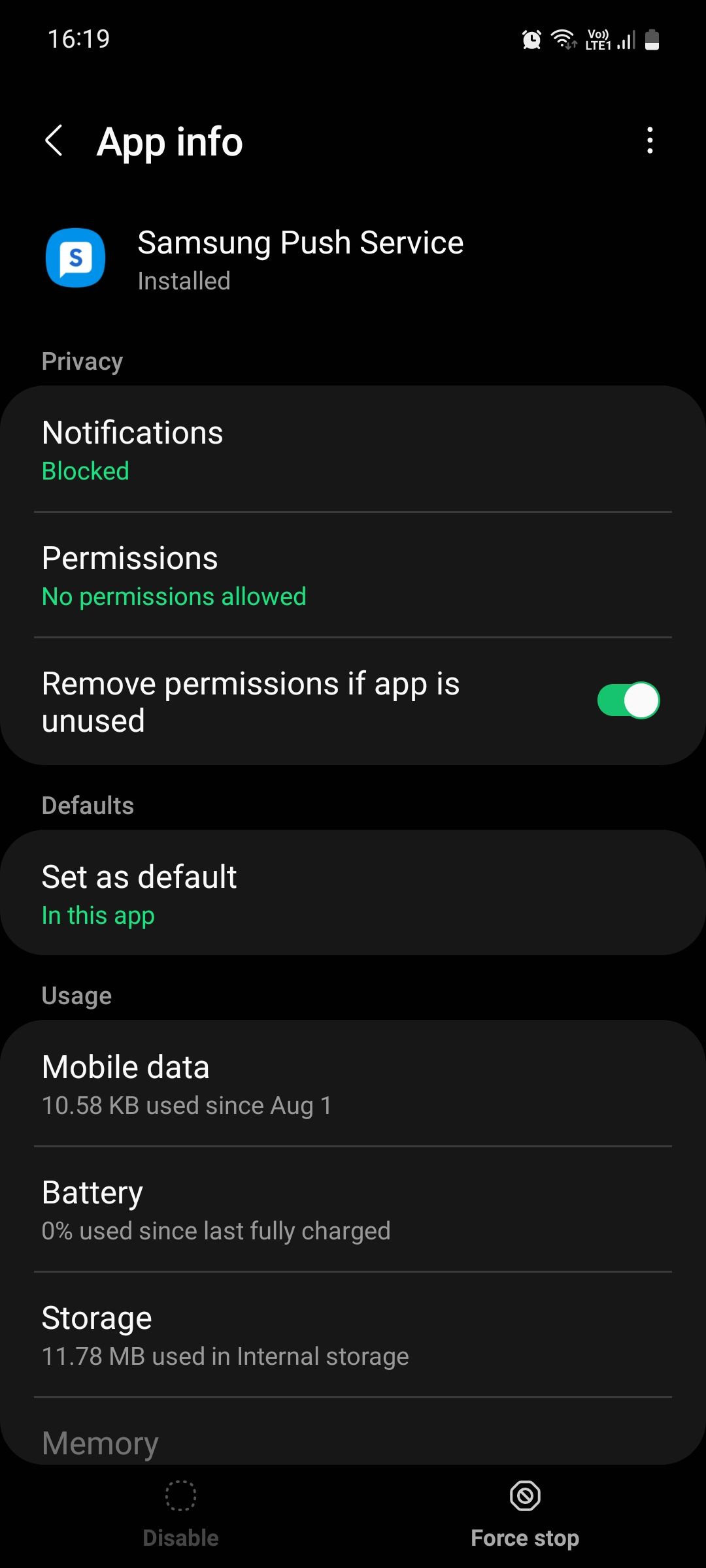
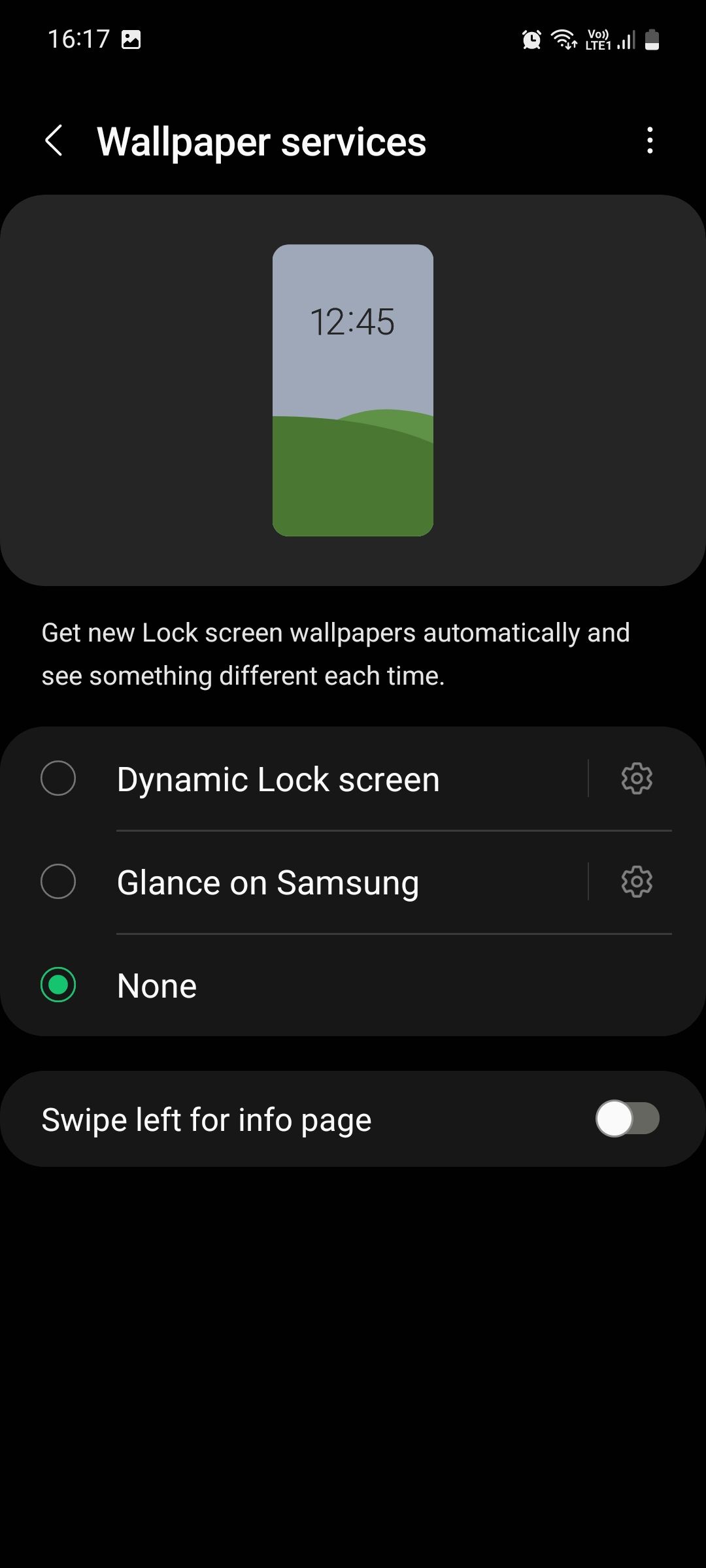
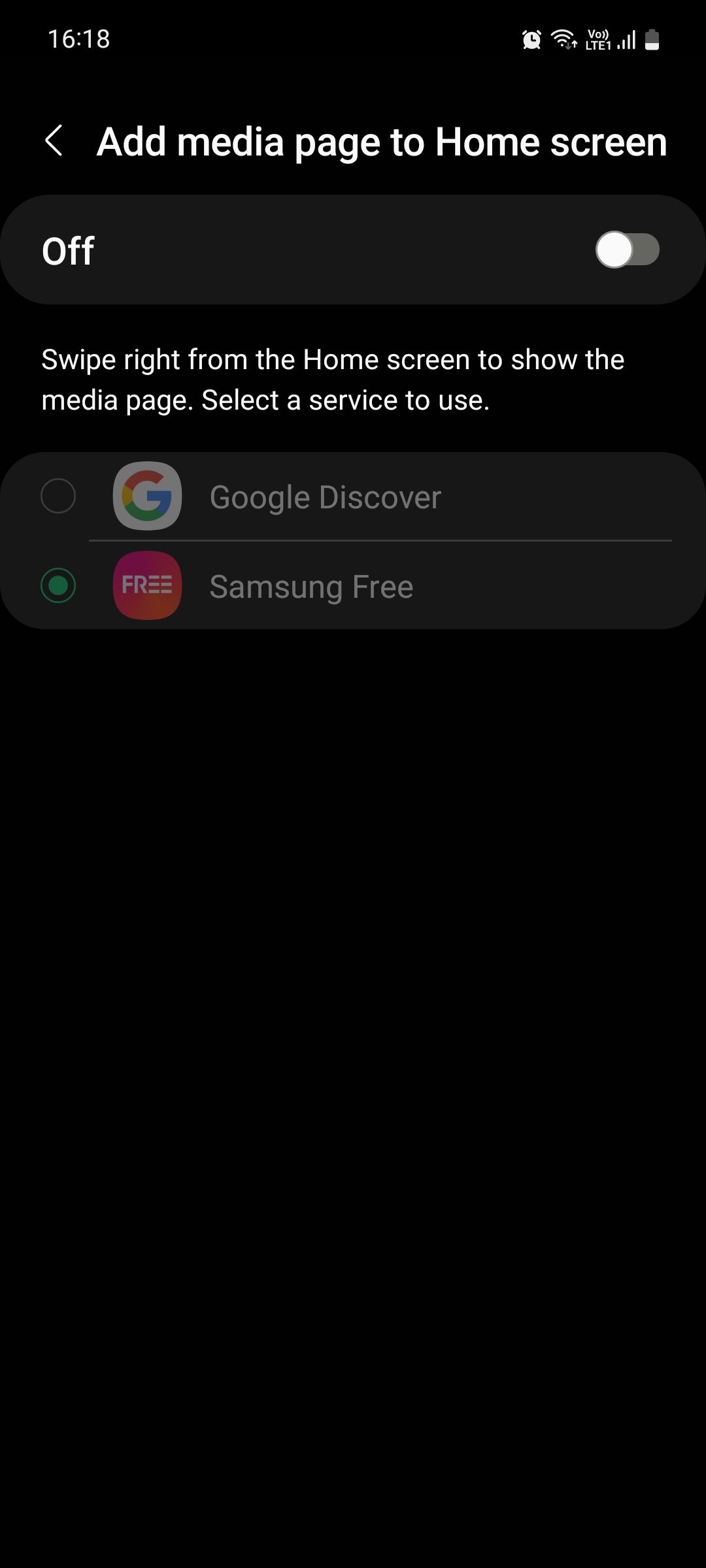 Fechar
Fechar
Como deixar de receber notícias e ofertas na Samsung
Ao inicializar um dispositivo móvel Samsung, a criação de uma conta Samsung pode ser benéfica para localizar o dispositivo em caso de extravio. No entanto, esta ação também pode resultar num aumento da frequência de receção de anúncios. Para evitar tais ocorrências, siga as directrizes abaixo mencionadas:
Navegue até à interface “Definições” utilizando um dispositivo de entrada adequado, como um ecrã tátil ou um teclado físico, e seleccione a opção que corresponde ao painel de gestão da conta Samsung.
Active as definições de segurança e privacidade do seu dispositivo desactivando-as e, em seguida, seleccione “Receber notícias e ofertas especiais”, se pretender. Para confirmar esta ação, basta desativar novamente os serviços de localização.
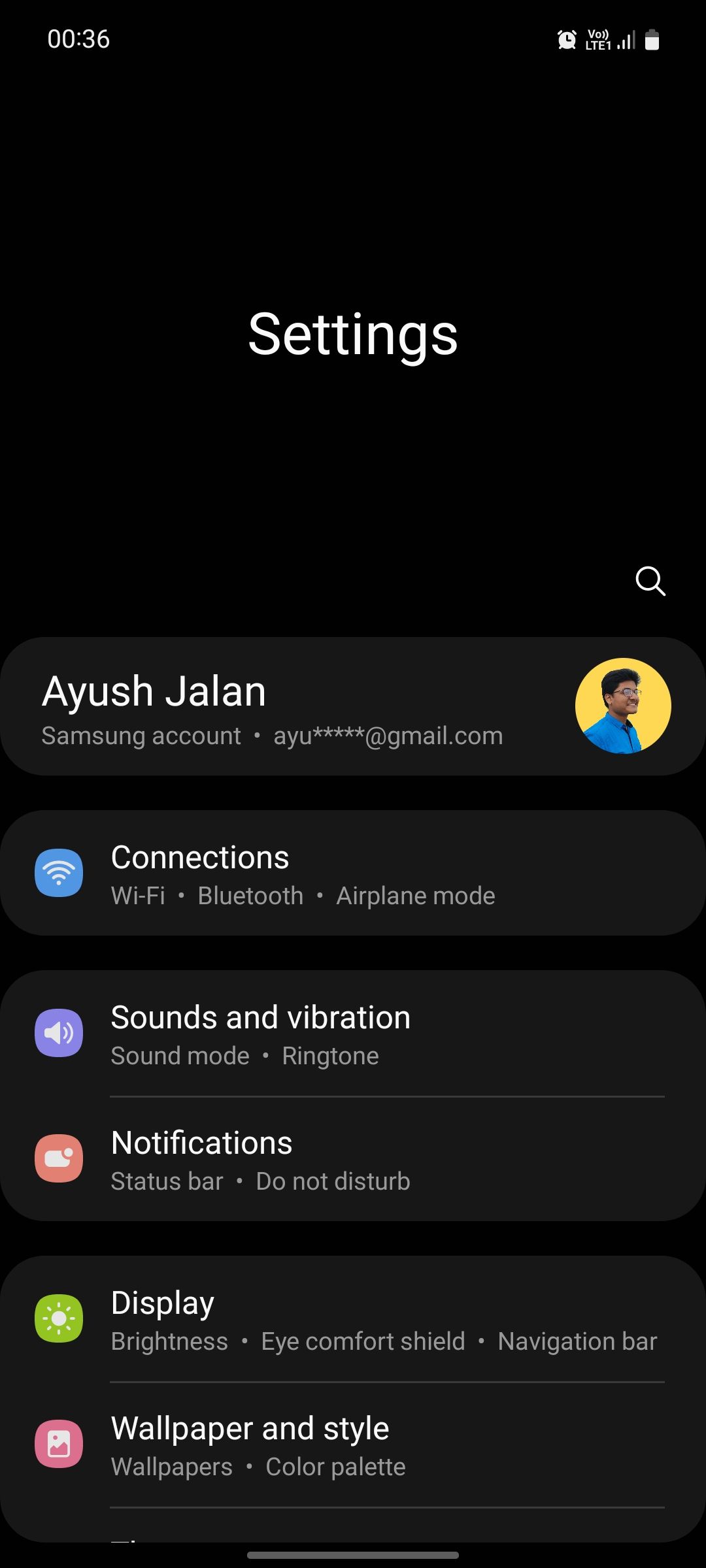
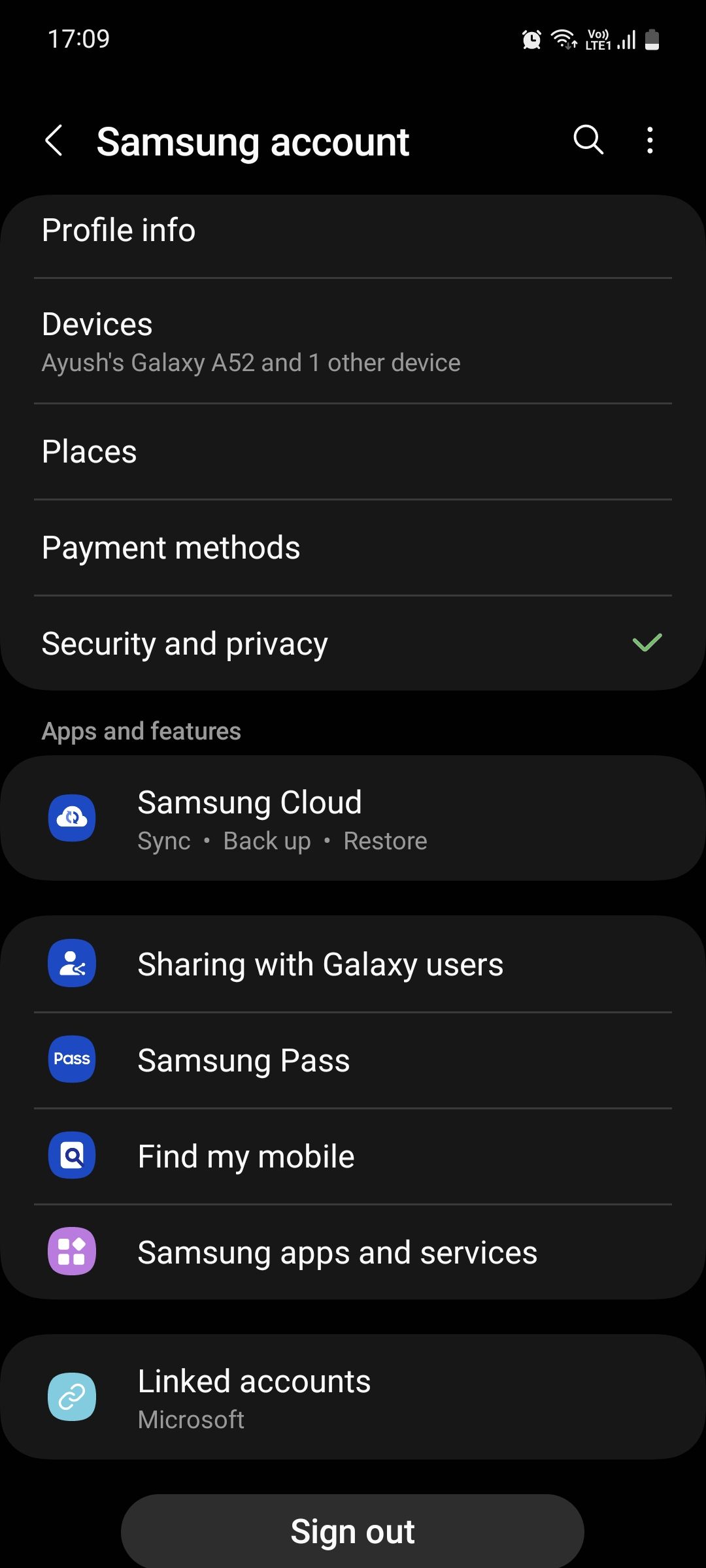
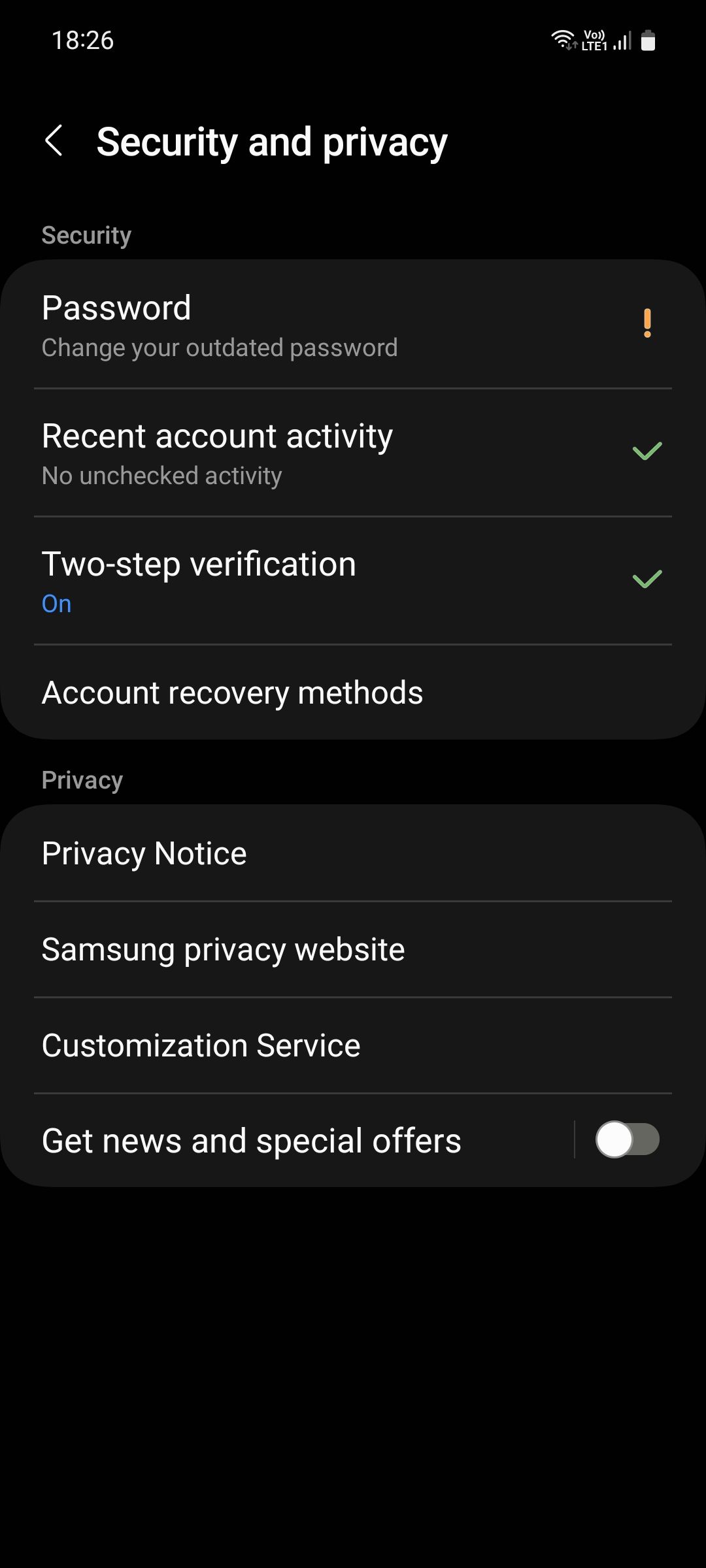 Fechar
Fechar
Como deixar de receber anúncios personalizados nos telemóveis Samsung
A Samsung fornece um Serviço de Personalização que gera recomendações personalizadas para os utilizadores com base na sua localização geográfica, padrões de utilização do dispositivo, preferências e histórico de utilização de aplicações. No entanto, se esta funcionalidade não for considerada benéfica pelo utilizador, este tem a opção de a desativar em qualquer altura.
Para garantir que as informações confidenciais são adequadamente protegidas, poderá ser prudente eliminar quaisquer detalhes pessoais previamente armazenados nas bases de dados da Samsung antes de descontinuar as personalizações. Embora anteriormente acessível através do menu de definições do dispositivo, a recente atualização do One UI tornou esta ação um pouco difícil.
Para eliminar as suas informações pessoais e desativar o Serviço de personalização num dispositivo Samsung, siga estas instruções:
Aceda ao menu “Definições” clicando no ícone de engrenagem no canto superior direito do ecrã inicial do seu dispositivo e, em seguida, selecione “Segurança e privacidade”. Em seguida, navegue até à secção “Privacidade” e clique em “Outras definições de privacidade”, seguido de “Serviço de personalização”.
Siga os passos abaixo para apagar todos os dados do seu dispositivo Samsung através do site Samsung Privacy enquanto tem sessão iniciada com uma conta Samsung:
Navegue até à secção “Os meus dados” do nosso site e, em seguida, seleccione “Eliminação”. A partir daí, escolha a opção “Serviço de personalização”, após o que lhe será solicitado que inicie um pedido de eliminação. De seguida, confirme a sua decisão de prosseguir com o processo, tocando novamente em “Pedido”.
Introduza a palavra-passe da sua conta Samsung para verificação e, em seguida, clique em “OK” para finalizar o procedimento.
Após concluir a eliminação das suas informações, regresse ao menu Serviços de personalização e inicie a cessação das definições personalizadas em todos os dispositivos ligados, seleccionando “Parar de personalizar todos os dispositivos”, seguido de uma cessação destes ajustes com a opção “Desligar”.
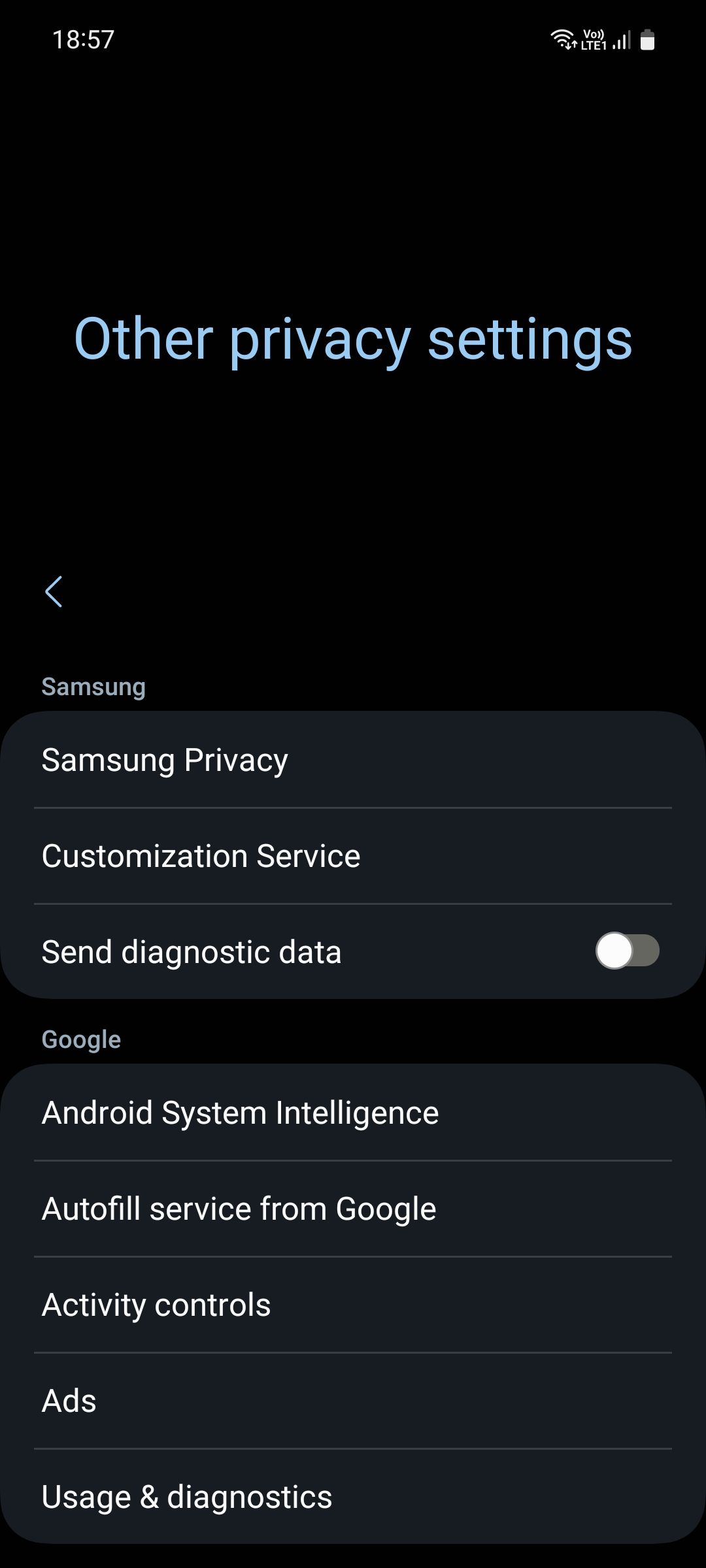
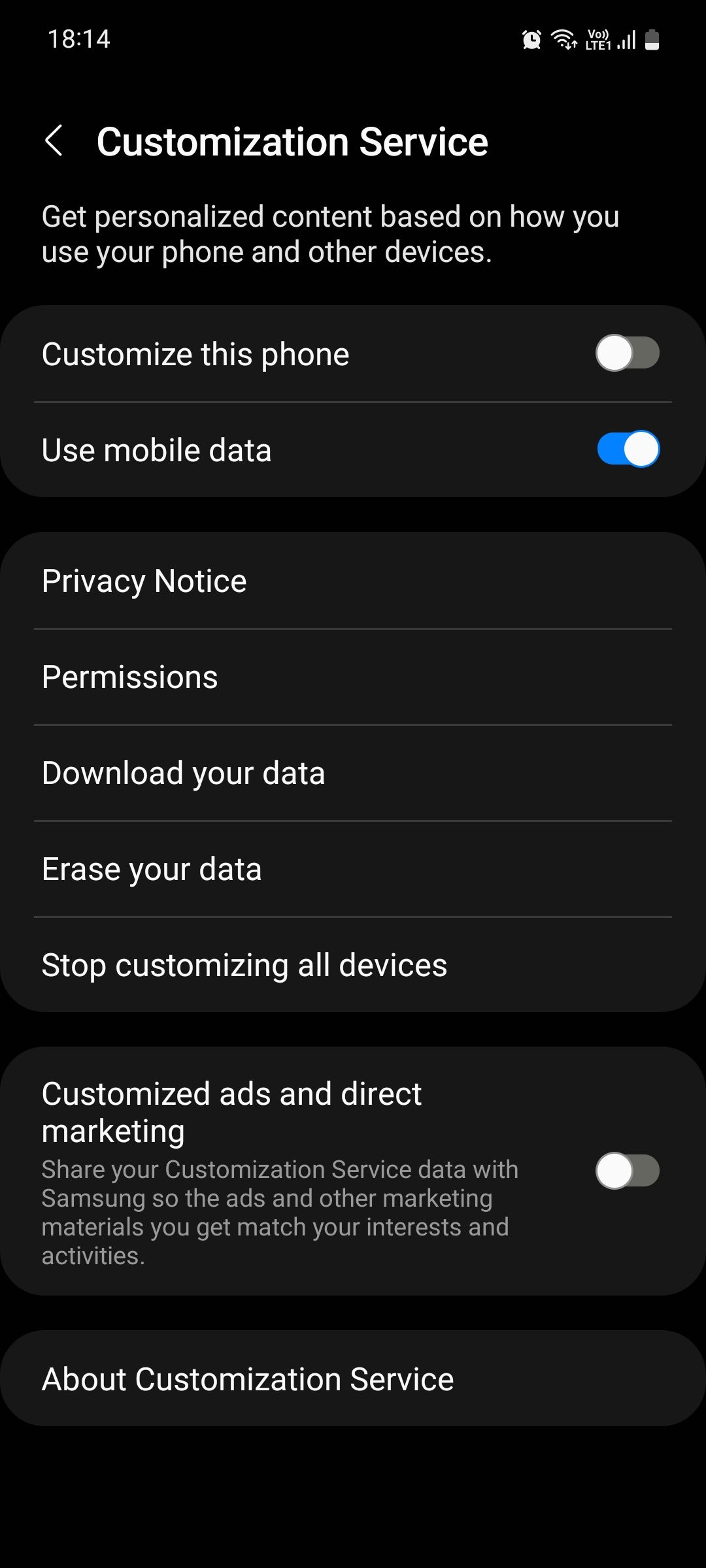
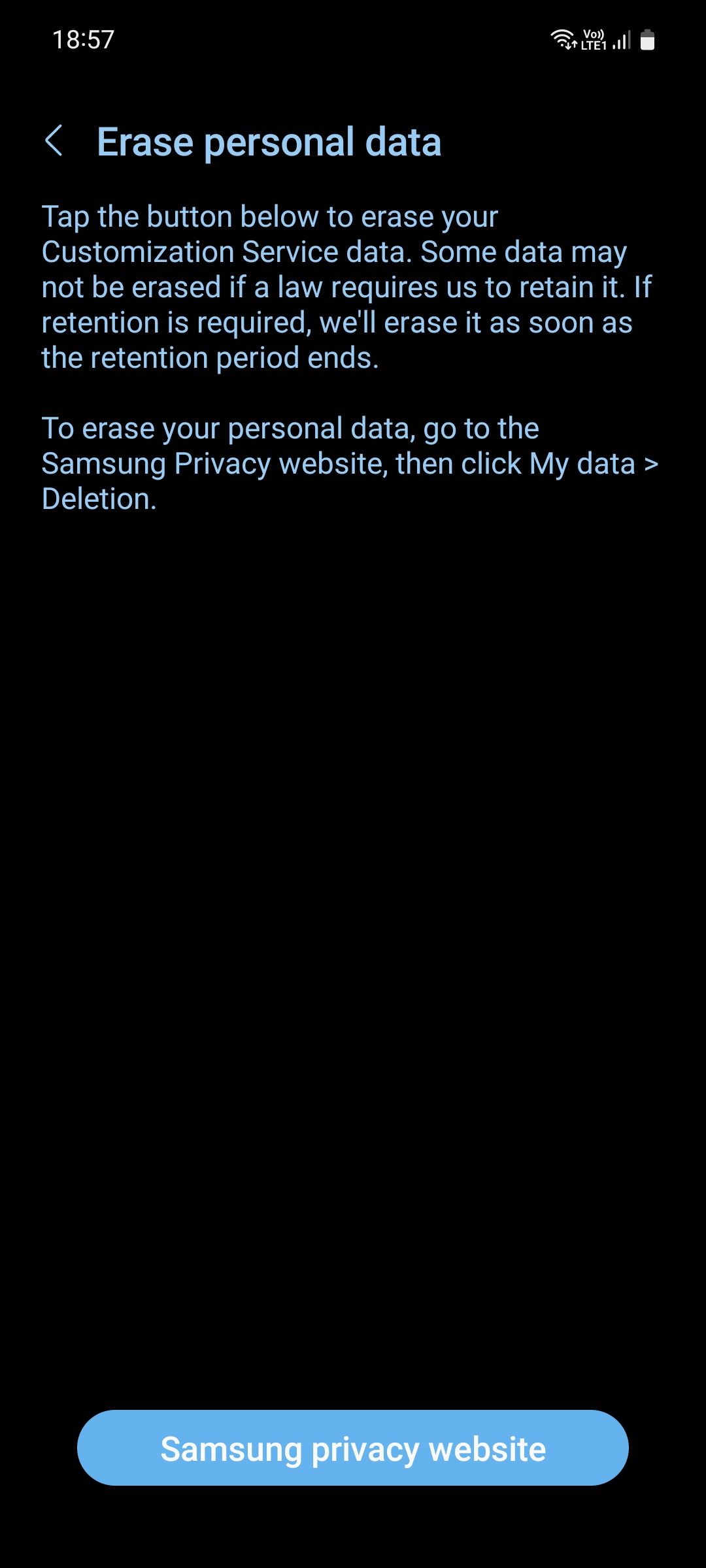
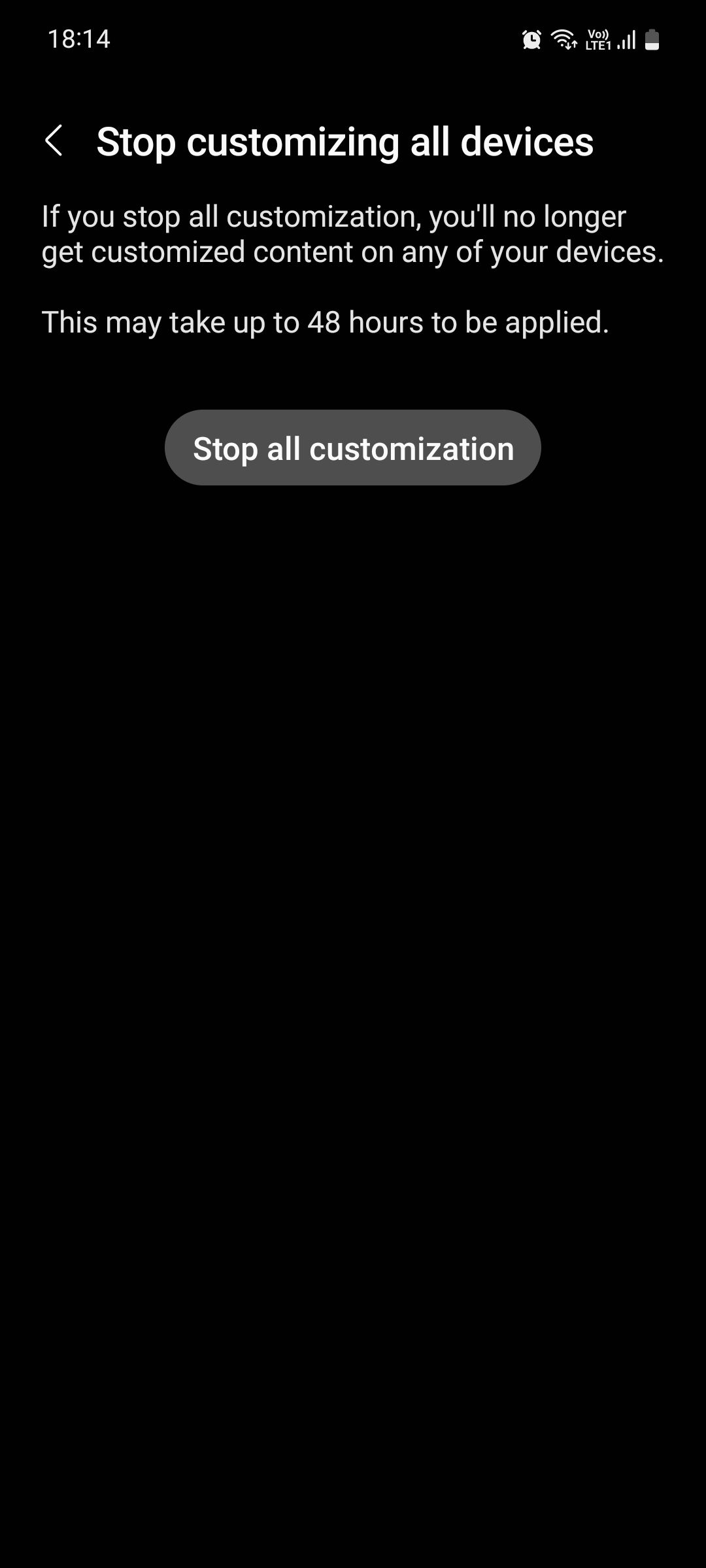 Fechar
Fechar
Nos meus testes, o site oficial da Samsung não carregou quando tentei iniciar sessão na minha conta Samsung através de um browser móvel.Se tiver o mesmo problema, inicie sessão na sua conta através de um computador e siga as instruções do terceiro passo.
Se encontrar anúncios mesmo depois de implementar os passos fornecidos neste tutorial, recomendamos que consulte o nosso guia completo sobre como evitar solicitações e notificações de marketing em dispositivos Android para uma análise mais detalhada do assunto.
Remover anúncios no telemóvel Samsung
Os dispositivos topo de gama da Samsung são menos propensos a apresentar anúncios do que os seus equivalentes de gama média ou económica. Além disso, foi observado que certas aplicações da Samsung, incluindo o Samsung Pay e o Game Launcher, contêm anúncios para utilizadores com modelos de gama baixa. Infelizmente, alguns clientes relataram problemas com a transferência automática de aplicações através da Galaxy Store. No entanto, existem medidas que podem ser tomadas para minimizar a ocorrência de publicidade intrusiva no dispositivo.